También estoy aprendiendo sobre esto unos buenos cinco añostarde, pero puede establecer una fuente diferente para los números utilizados en las listas de números automáticos en MS Word. De hecho, incluso puede ponerlos en negrita, subrayados o en cursiva sin cambiar la fuente del texto que le sigue. La función ha existido el tiempo suficiente, ya desde 2003. Puede pasar desapercibida para la mayoría de las personas porque la opción no da indicios de que está destinada solo a la lista numerada. El diablo está en los detalles, o más precisamente, lo que se selecciona cuando se abre la ventana de edición de fuentes.
Cree una lista y luego seleccione solo los números. Puede seleccionar los números haciendo clic en la lista justo antes de que comience el texto real. Cuando selecciona los números (a diferencia de la lista completa, que es numeración y texto), se seleccionan todos los números de la lista.
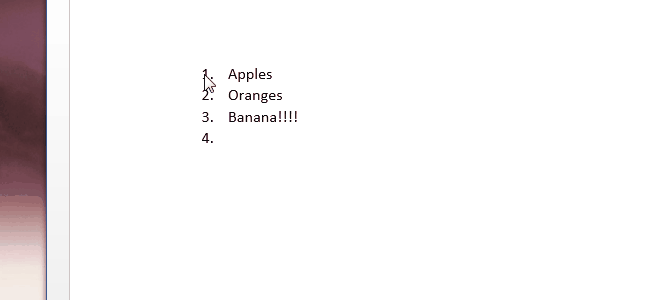
Haga clic derecho una vez que los números hayan sido seleccionadosy elija "Fuente" en el menú contextual para abrir la ventana de edición de fuente. Cualquier cambio que realice en esta ventana cambiará los números y nada más. Puede hacer que los números aparezcan en negrita o aumentar el tamaño, o simplemente usar una fuente diferente para ellos. Además, puede cambiar el color en el que aparecen los números.
Esto debería funcionar tanto en PowerPoint como enPanorama. La función existe en versiones anteriores de MS Office, aunque es posible que tenga acceso de manera ligeramente diferente. Si selecciona y hace clic con el botón derecho en una lista automática y no ve la opción "fuente", pruebe la opción relacionada con "sangrías" que podría aparecer.













Comentarios